Как самостоятельно вести страницу в Одноклассниках?
Одноклассники — это социальная сеть для общения с друзьями, обмена фотографиями и видео, просмотра сериалов и т.д. Вопреки мнению, что в социальной сети сконцентрирована в основном взрослая аудитория, по официальной статистике половина пользователей площадки находится в возрасте до 35 лет, а 64% пользователей заходят в сеть через мобильные устройства. Одноклассники — единственная социальная сеть, в которой сообщества имеют «карму» — за нарушение правил сети можно попасть в многоступенчатую блокировку.
Чек-лист по созданию и настройки страницы компании с нуля
- Зарегистрироваться в социальной сети OK.ru.
- Оформить личную страницу представителя компании: добавить фото, описание, контактные данные. Именно от лица этого человека происходит общение непосредственно в группе.
- Перейти в раздел «Группы» и нажать кнопку «Создать группу или мероприятие».
- После нажатия на кнопку «Создать группу или мероприятие» будет предложено выбрать тип группы.

- После выбора нужной категории, необходимо заполнить открывшееся поле.
- Заполнив форму, открывается непосредственно страница группы, в которой необходимо ввести информацию о компании, добавить брендированную обложку, карточки товаров, базовый контент.
Как вести аккаунт в OK
Какой контент публиковать
- Бренд-контент.
Публикации, рассказывающие о компании и ее товарах или услугах. - Лайфхаки.
Публикации, в которых компания делится советами и секретами со своей аудиторией. - Случаи из практики.
Публикации, в которых компания рассказывает об интересных, необычных эпизодах в своей работе. - Фотоподборки.
Публикации, которые вызывают эмоциональный отклик у аудитории (котики, цветы, дети и т.д.). - Опросы.
Публикации, которые призваны увеличить активность аудитории. - Цитаты.
Публикации с известными афоризмами и высказываниями, которые хорошо репостятся в социальной сети.
- Gif-изображения.
Публикации, которые разбавляют статичный контент и увеличивают вовлеченность.
Как подбирать контент
При создании контентного плана, стоит опираться на несколько типов контента:
- Развлекательный — контент, который, потенциально, может стать виральным (т.е. органически разойтись по социальной сети) и дать большой охват.
- Полезный — контент, в котором компания выступает помощником для своей аудитории.
- Информационный — контент, в котором компания рассказывает о себе и своем продукте.
Не стоит публиковать в сообществе только информационный контент. В первую очередь, аудитория приходит в социальную сеть общаться, а не покупать. Необходимо выдерживать такие пропорции: 40% содержимого информационное, а остальные 60% распределяются между развлекательным и полезным.
Как выбирать аудиторию
Чтобы выбрать аудиторию в Одноклассниках, необходимо понимать, кто покупает ваш продукт. Следует составить портрет аудитории: возраст, территориальное размещение, семейное положение, продумать интересы и увлечения. Составив такой портрет на бумаге, информацию можно перенести в рекламный кабинет через платформу MyTarget.
Составив такой портрет на бумаге, информацию можно перенести в рекламный кабинет через платформу MyTarget.
Продвижение в социальной сети ОК осуществляется исключительно через систему MyTarget.
Как часто публиковать
Сегодня отсутствует единое понимание, какое количество постов необходимо выкладывать в сообщество. Стоит ориентироваться на аудиторию и ее реакцию на контент. За отправную точку можно взять 2 поста в день.
Как продвигать
Если говорить о платных способах продвижения, то функционал площадки очень гибкий:
Платные способы:
- Реклама в популярных сообществах (размещение делается через sociate.ru)
- Таргетированная реклама через площадку MyTarget.
- Продвижение постов — рекламные публикации в новостной ленте пользователя.
- Pre-roll (формат видеорекламы, при котором рекламный ролик предваряет показ выбранной видеозаписи).
- Брендирование — возможность размещения баннера компании внутри популярной игры или ее разработка, создание стилизованных подарков, оформление страницы в корпоративных цветах компании.

Бесплатные способы:
- Приглашение подписчиков в группу (важно: приглашать можно только аудиторию, которая в друзьях у администратора группы).
- Приглашение в личные сообщения — администратор сообщества рассылает сообщения, в которых приглашает аудиторию вступить в сообщество.
- Проведение конкурсов.
Куда должны вести ссылки в постах
| Целевая страница | Задача |
| На главную страницу компании | Рассказать аудитории о ценностях и миссии компании |
| На страницу с каталогом | Получить заявки, заказы, продажи |
| На блог компании | Стать экспертом для своей аудитории |
Бесплатные способы продвижения
Проведение конкурсов
- Отклик от целевой аудитории
- Возможно бесплатное продвижение конкурса
- Высокая вероятность участия не ЦА, а призоловов
Приглашение в личные сообщения
- Контакт с целевой аудиторией
- Вероятность быть заблокированным от модераторов площадки за «спам»
Приглашение друзей в группу
- Контакт с целевой аудиторией
- Ограничения в приглашениях в группу (нельзя приглашать более 40 друзей)
Платные способы продвижения
Реклама в популярных сообществах
- Большой охват
- Точка касания целевой аудитории
- Высокая стоимость
- Риск наличия некачественной аудитории
Таргетированная реклама
- Широкие настройки таргетинга
- Высокая стоимость
- Негативное отношение аудитории к рекламным баннерам
Продвижение постов
- Пост не воспринимается как реклама
- Высокая вероятность перехода на сайт
- Подходит скорее для малого бизнеса ввиду высокой стоимости
Pre-roll
- Запоминаемость бренда
- Гарантированные просмотры (пользователь не может пропустить ролик первые 5 секунд)
- Высокая вероятность перехода на сайт
- Высокая стоимость
- Вероятность негативного отношения к рекламе со стороны аудитории
Брендирование
- Широкий охват
- Высокая стоимость (например, разработка игры, подарки)
Сценарий перехода пользователя из соцсети на сайт
- Пользователь листает свою ленту, в которой сталкивается с рекламой компании.

- Нажимает на ссылку и переход в раздел «Каталог» на сайте рекламодателя.
- Изучает товары, выбирает несколько продуктов и отправляет в корзину.
- Переходит на страницу оформления и оплачивает товар.
Как зарегистрироваться в одноклассниках на компьютере, телефоне
Автор comhub Просмотров 20.2к. Опубликовано ОбновленоПроцесс регистрации в социальное сети одноклассники (ok. ru), подробная пошаговая инструкция. Если вы все таки решились создать свой аккаунт, либо вы хотите зарегистрироваться второй раз, то вы по адресу. Рассмотрим различные способы, через компьютер и телефон.
ru), подробная пошаговая инструкция. Если вы все таки решились создать свой аккаунт, либо вы хотите зарегистрироваться второй раз, то вы по адресу. Рассмотрим различные способы, через компьютер и телефон.
Сначала разберем обычную регистрацию, с помощью номера телефона, а остальные способы, смотрите ниже, для удобства воспользуйтесь содержанием, текст кликабельный.
Как зарегистрироваться в одноклассниках на компьютере или ноутбуке бесплатно и прямо сейчас
Регистрация в социальной сети «Одноклассники» абсолютно бесплатная.
- В первую очередь вам нужно зайти на страницу регистрации, перейдите по этой ссылке: https://ok.ru/dk?st.cmd=anonymRegistrationEnterPhone, либо на главной странице ok.ru, найдите кнопку «Регистрация».
- Укажите номер телефона. Телефон должен быть под рукой, нужно будет принять СМС.
- На указанный вами номер телефона, придёт СМС с кодом для активации, введите эти цифры. Обычно смс приходит в течении пяти минут.
 Если не пришло, проверьте номер телефона и нажмите «Запросить код ещё раз».
Если не пришло, проверьте номер телефона и нажмите «Запросить код ещё раз». - На следующем шаге, вам нужно будет придумать пароль. Впишите пароль и нажмите далее.
Рекомендую в пароле использовать как минимум одну заглавную букву и цифру, для безопасности ваших данных.
- Укажите данные о себе.
- Имя
- Фамилия
- Дата рождения
- Пол
- Готово, регистрация в одноклассниках завершена, вы увидите вашу созданную страницу.
- Осталось только загрузить свою фотографию и указать данные о себе. Для этого нажмите на ваше имя под фотографией.
Как зарегистрироваться на сайте одноклассники через мобильный телефон или планшет
Регистрация похожа на способ через компьютер, рассмотрим способ через мобильную версию и через приложение. Разница между телефоном и планшетом нет.
Пользоваться «Одноклассниками» можно через браузер, мобильную версию сайта, а так же с помощью приложения. Рассмотрим оба варианта.
Через мобильную версию сайта
- Перейдите на сайт m.ok.ru — это это мобильная версия сайта «одноклассники».
- Нажмите на кнопку «Регистрация».
- Укажите свой номер телефона, на который придёт СМС и нажмите на кнопку «Получить код».
- Дождитесь получения кода по СМС, после получения, введите эти цифры.
- На следующем шаге вам нужно указать пароль для своей страницы в одноклассниках.
- Укажите свои данные.
- На следующем этапе вы можете добавить фото профиля, либо пропустить этот шаг и сделать это позже.
- Поздравляю, вы зарегистрировались в одноклассниках через телефон.
Через приложение
- Установите приложение на телефон, если ещё не установили.
Если у вас AndroidОдноклассники: Социальная сеть
Developer: Odnoklassniki Ltd
Price: FreeОдноклассники: Социальная сеть
Developer: Odnoklassniki Ltd
Price: Free+ - После установки, запустите приложение.

- Сразу откроется форма авторизации, в нижней части экрана нажмите на кнопку «Регистрация».
- Приложение запросит разрешение на чтение данных с телефона. Если вы нажмёте разрешить, то приложение автоматически определит ваш номер телефона и код подтверждения.
- Укажите вручную ваш номер телефона и нажмите «Далее», если вы отказались давать разрешение.
- Укажите свой пароль.
- Заполните данные о себе.
- Вам предложат найти друзей, приложение сканирует вашу телефонную книжку и определит у кого тоже установлен «Одноклассники», и предложит добавить их в к себе в друзья.
- Готово, вы зарегистрировались через приложение.
Как зарегистрироваться в одноклассниках без номера телефона
Способ 1. Через аккаунт Google или Facebook
Если у вас есть аккаунт в Google или Facebook, то сможете зарегистрироваться в одноклассниках без номера телефона.
Вот инструкция.
- Перейдите на главную страницу ok.
 ru
ru - На форме авторизации внизу, вы увидите 3 кнопки, это Google, mail.ru и Facebook.
- Покажу на примере Google, я нажал на значок гугла.
Регистрироваться в Google можно без телефона
- Откроется окно авторизации, требуется выбрать аккаунт. Можно выбрать существующий, либо зарегистрироваться. Я выбрал существующий.
- Готово, вас сразу перекинет на ваш профиль в одноклассниках, вам только потребуется проверить ваши данные аккаунта и подтвердить.
Регистрация через mail.ru и Facebook аналогична, вам нужно только авторизоваться.
Способ 2. Через сервис СМС активаций
Я пользуюсь сервисом: http://sms-activate.ru
Регистрация происходит обычным способом, только вместо своего номера телефона указываете купленный через сервис, номер телефона для Одноклассников стоит 4 рубля.
- Регистрируйтесь на сайте sms-activate.ru
- Пополните баланс аккаунта.
- В левой панели выберите «Одноклассники» и нажмите купить.

- Вам дадут номер, используйте его для регистрации, нажмите на зеленую галочку в сервисе, что бы активировать приём СМС.
- Вы увидите что придёт код активации, введите его для продолжения регистрации на сайте.
Как зарегистрироваться в одноклассниках второй раз с одного компьютера
Регистрация второй раз происходит как обычная регистрация, для этого вам нужно выйти из аккаунта и нажать на кнопку регистрация.
Если вы хотите снова зарегистрироваться на этот же номер, то вам придётся сперва удалить свою страницу в одноклассниках, и подождать 3 месяцы, чтобы заново использовать этот номер для регистрации.
Если вы решили поменять имя и фамилию, то смотрите следующий пункт
Как зарегистрироваться в одноклассниках под другим именем
Вам не обязательно заново регистрироваться, чтобы зарегистрироваться под другим именем, можно просто сменить имя действующего аккаунта. Вот инструкция по смене имени и фамилии.
- Нажмите на свое фото в правом верхнем углу.
 Раскроется меню, из которого выберите пункт «Изменить настройки».
Раскроется меню, из которого выберите пункт «Изменить настройки». - В разделе личные данные, нажмите на надпись «Изменить».
- Укажите новые данные о себе и нажмите сохранить.
- Готово, вы сменили имя.
Если у вас остались вопросы, или есть неточность в информации, прошу написать в комментариях.
Если статья была вам полезна, вы также можете нам помочь
Начало работы
Добро пожаловать на ваш сайт класса APHS 1962, впервые посетивший ваш сайтЕсли вы еще не зарегистрированы, это просто как 1-2-3. Следуйте приведенным ниже инструкциям, чтобы вернуться к «Дням славы» в APHS.
1. Найдите свое имя в списке одноклассников. |
Чтобы получить доступ к страницам сайта, защищенным паролем, вы должны создать свой индивидуальный Профиль, просто щелкнув ссылку Профили одноклассников на главной странице. Затем вы увидите список имен одноклассников. Найдите свое имя и нажмите на него. Щелкните ссылку внизу страницы, чтобы присоединиться к сайту, и следуйте инструкциям, чтобы создать свой профиль. Пароль, который вы вводите во время этого процесса, будет использоваться в качестве пароля для входа в систему. Вы можете персонализировать свою страницу с помощью такой информации, как то, чем вы занимались после выпуска, школьные воспоминания, ваша семья и фотографии. Если вашего имени нет в списке профилей одноклассников, нажмите «Свяжитесь с нами» на главной странице, чтобы уведомить Комитет по воссоединению.
После создания профиля вы можете просматривать профили одноклассников и взаимодействовать с ними в Интернете. У вас есть возможность ограничить доступ к вашему личному Профилю одноклассникам. После регистрации вы также получаете доступ ко всем функциям и общей информации на веб-сайте Class of ’62. Будьте уверены, что вся контактная информация введенный вами номер будет сохранен в тайне . Она не будет передана или распространена никому или организации. Ваша контактная информация является конфиденциальной, и ваш адрес и номер телефона не могут быть видны одноклассникам , если вы не предоставите разрешение в своем профиле. Когда кто-то нажимает на ваше имя, контактная информация только , которую они видят, – это ваш город и штат, а также любая дополнительная информация , которую вы решите включить в свой профиль.
У вас есть возможность ограничить доступ к вашему личному Профилю одноклассникам. После регистрации вы также получаете доступ ко всем функциям и общей информации на веб-сайте Class of ’62. Будьте уверены, что вся контактная информация введенный вами номер будет сохранен в тайне . Она не будет передана или распространена никому или организации. Ваша контактная информация является конфиденциальной, и ваш адрес и номер телефона не могут быть видны одноклассникам , если вы не предоставите разрешение в своем профиле. Когда кто-то нажимает на ваше имя, контактная информация только , которую они видят, – это ваш город и штат, а также любая дополнительная информация , которую вы решите включить в свой профиль.
Кроме того, ваш адрес электронной почты не виден . Электронная почта может быть отправлена вам зарегистрированными одноклассниками с помощью поля для контактов в нижней части страницы вашего профиля. Кроме того, если вы отправляете сообщения одноклассникам через страницу их профиля, одноклассникам не будет предоставлен ваш адрес электронной почты. Они должны войти на сайт, чтобы прочитать ваше сообщение и ответить на него.
Кроме того, если вы отправляете сообщения одноклассникам через страницу их профиля, одноклассникам не будет предоставлен ваш адрес электронной почты. Они должны войти на сайт, чтобы прочитать ваше сообщение и ответить на него.
Чтобы продолжать получать электронные письма с нашего веб-сайта, внесите в белый список следующий адрес электронной почты: [email protected], чтобы убедиться, что вы получаете электронные письма, созданные через веб-сайт. «Белый список» — это общий термин, позволяющий «доставлять» электронное письмо с определенного адреса электронной почты каждый раз, независимо от содержания, содержащегося в электронном письме. Белый список также иногда называют «безопасным списком» или «списком одобренных отправителей».
APHS Class of ’62 и Class Creator , а не рассылают спам любого рода.
СОВЕТ: При навигации по веб-сайту вы можете вернуться на домашнюю страницу, щелкнув изображение школы APHS в правом верхнем углу экрана.
Нажмите «Профили одноклассников», затем нажмите ВАШЕ ИМЯ, чтобы создать БЕСПЛАТНУЮ учетную запись участника. Укажите свой рабочий или домашний адрес электронной почты, выберите пароль (который вы можете изменить в любое время) и расскажите нам о своей жизни с наше время в APHS. Добавьте информацию о семье или работе, фотографии и т. д.
Я забыл данные для входа и/или пароль. Что я должен делать? Вы входите с адресом электронной почты, который вы указали при настройке учетной записи (включая доменное имя, например, @hotmail.com). Если у вас есть несколько адресов электронной почты и вы не можете вспомнить, какой из них вы использовали, или если у вас больше нет доступа к адресу электронной почты, нажмите «Связаться с нами» и укажите свой новый адрес электронной почты. Администратор вашего веб-сайта внесет изменения, а затем отправит вам по электронной почте временный пароль. После входа в систему с использованием нового адреса электронной почты и временного пароля измените свой пароль, щелкнув ссылку «Изменить пароль» в меню «Функции участника» на главной странице.
Администратор вашего веб-сайта внесет изменения, а затем отправит вам по электронной почте временный пароль. После входа в систему с использованием нового адреса электронной почты и временного пароля измените свой пароль, щелкнув ссылку «Изменить пароль» в меню «Функции участника» на главной странице.
Если вы помните свой адрес электронной почты, но забыли пароль, нажмите на кнопку «Забыли пароль?». ссылку прямо над зеленой кнопкой «Войти», и веб-сайт автоматически отправит вам пароль по электронной почте в течение нескольких минут.
У кого есть доступ к моему «Профилю одноклассников» и личной контактной информации? Вы можете выбрать, будет ли ваш «Профиль одноклассника» общедоступным на веб-сайте. Вы также можете выбрать, будут ли отображаться ваш почтовый адрес и номер телефона; в противном случае будут указаны только город и штат/страна, где вы живете. Нажмите на ссылку «Редактировать профиль» в меню «Функции участника» в боковой колонке, затем прокрутите вниз до конца страницы, чтобы сделать свой выбор.
ДА! Нажмите «Профили одноклассников», затем нажмите на имя одноклассника, которого вы хотите отслеживать. После того, как он/она зарегистрируется, его/ее профиль будет отображаться. Прокрутите вниз страницу его/ее профиля, щелкните поле с надписью «Уведомлять меня при каждом обновлении профиля [одноклассника]» и нажмите кнопку «Уведомить меня». Вы будете уведомлены по электронной почте. Вы также можете подписаться на несколько одноклассников, используя ссылку «Подписки на профиль».
Есть ли у публики или других Одноклассников доступ к моему адресу электронной почты? Нет. Чтобы защитить вашу конфиденциальность, ваш рабочий или домашний адрес электронной почты хранится только на веб-сайте, чтобы Одноклассники могли отправить вам сообщение. Вы сами решаете, кому вы хотите предоставить свой адрес электронной почты. Чтобы проверить, получили ли вы какие-либо новые сообщения, нажмите «Проверить сообщения» в меню «Функции участника» в боковой колонке.
Чтобы проверить, получили ли вы какие-либо новые сообщения, нажмите «Проверить сообщения» в меню «Функции участника» в боковой колонке.
Вам будет отправлена электронная почта с информацией о новых функциях веб-сайта, подробностях о нашем предстоящем воссоединении 50-го класса и изменениях в информации профиля одноклассника, если потребуется.
Могу ли я разместить на сайте свои фото или видео? Вы можете загружать текущие фотографии себя, своей семьи, домашних животных, отпусков, старые фотографии прошлых дней, прошлых встреч и т. д. — все, чем вы хотите поделиться, — нажав «Редактировать / Загрузить фотографии» в меню «Функции участника». слева. Количество цифровых фотографий, которые вы можете хранить на странице «Профиль одноклассника», не ограничено. Размер каждой фотографии автоматически изменяется, чтобы она поместилась на странице вашего профиля. Вы также можете загрузить свои собственные видео, которые вы разместили на YouTube.com, нажав ссылку «Профили одноклассников» и следуя инструкциям. Вы можете добавлять, удалять или заменять свои собственные фотографии или видео в любое время.
Вы также можете загрузить свои собственные видео, которые вы разместили на YouTube.com, нажав ссылку «Профили одноклассников» и следуя инструкциям. Вы можете добавлять, удалять или заменять свои собственные фотографии или видео в любое время.
Нажмите «Форумы пользователей» выше, и вы сможете общаться со своими одноклассниками, когда они войдут в систему и прочитают «Форумы пользователей». Опубликуйте ответ на предыдущее сообщение или начните свою собственную тему для разговора, задав вопрос, переживая старые воспоминания или делясь своими мыслями о жизни. Пожалуйста, используйте здравый смысл при размещении информации.
Создатель класса или комитет по воссоединению APHS класса ’62 сдает в аренду, продает или получает какую-либо прибыль от получения имен, адресов и личной информации наших одноклассников? Нет. Мы не сдаем в аренду и не продаем какую-либо информацию Classmate, а также не занимаемся маркетингом или предложением Classmates. Вся личная контактная информация является строго конфиденциальной. Class Creator не продает рекламу на веб-сайте, не отображает рекламные баннеры или всплывающие окна. Наш веб-сайт принадлежит и контролируется Комитетом по воссоединению, а не создателем класса.
Вся личная контактная информация является строго конфиденциальной. Class Creator не продает рекламу на веб-сайте, не отображает рекламные баннеры или всплывающие окна. Наш веб-сайт принадлежит и контролируется Комитетом по воссоединению, а не создателем класса.
Веб-сайт был создан в первую очередь для связи с одноклассниками, чтобы сообщить им о нашей предстоящей 50-й встрече. Было предварительное обсуждение о продолжении работы сайта после 50-го воссоединения. произошли, поскольку сайт предоставляет множество различных функций, помогающих одноклассникам общаться и оставаться на связи друг с другом. Дальнейшее обсуждение и отзывы наших одноклассников в ближайшие месяцы помогут определить
Могу ли я присоединиться к сайту, даже если я не планирую присутствовать на встрече? Да. Даже если вы не планируете присутствовать на воссоединении, скорее всего, на сайте появятся старые друзья, с которыми вы сможете восстановить связь.
Да. Нажмите «Хочу стать волонтером» на главной странице, чтобы получить информацию.
Первое посещение веб-сайта
Если вы впервые на веб-сайте , прочитайте эту страницу , так как она ответит на все ваши вопросы о том, как создать профиль и как использовать веб-сайт.
Этот веб-сайт был создан на веб-сайте www.classcreator.com и поддерживается администратором вашего одноклассника Брюсом Акерсом. Это совершенно бесплатно для наших одноклассников . Вас никогда не попросят заплатить за создание профиля или доступ к профилям других выпускников.
У вас есть возможность защитить свой личный профиль паролем, который блокирует доступ широкой публики и поисковых систем к данным вашего профиля. Создав профиль, вы также сможете просматривать профили своих одноклассников и взаимодействовать с ними. В каждом профиле есть фотография вашего одноклассника из ежегодника.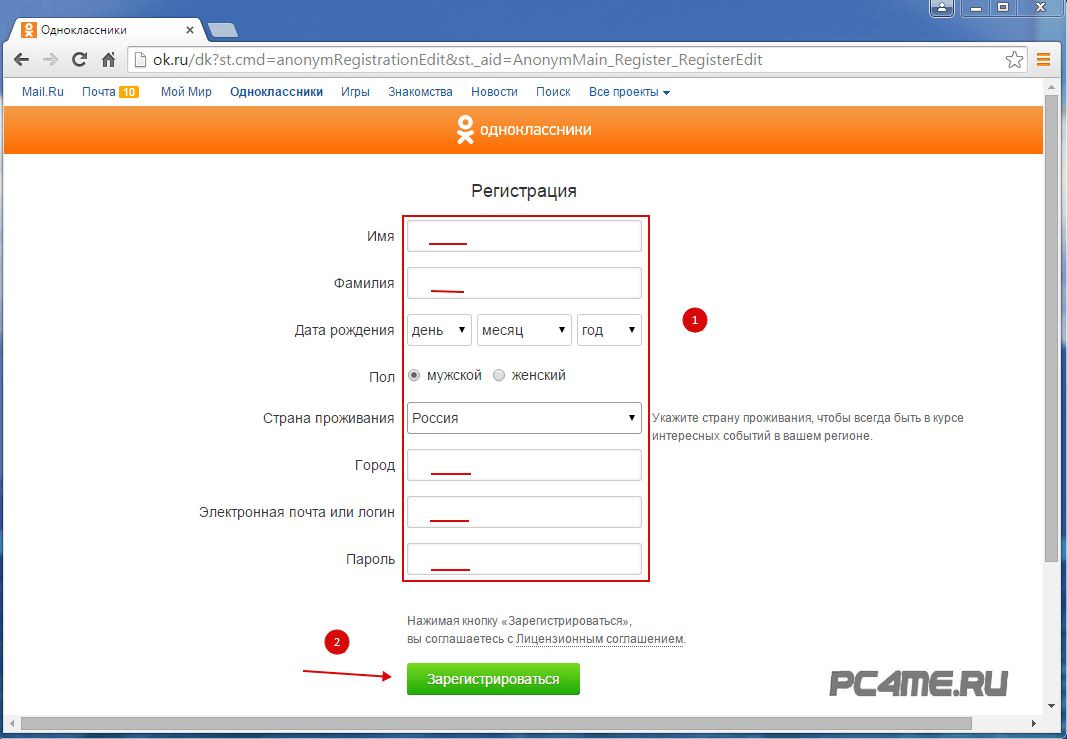
Вся контактная информация, которую вы вводите на этом веб-сайте, будет храниться в тайне. Он не будет передан или распространен. Ваша контактная информация является конфиденциальной: ваш адрес и номер телефона не могут быть видны одноклассникам, если вы не предоставите разрешение в своем профиле. Когда кто-то нажимает на ваше имя, все, что он увидит из вашей контактной информации, — это ваш город и штат, а также любую информацию о себе , которую вы решите разместить на своей веб-странице. Ваш адрес электронной почты недоступен для просмотра, хотя электронное письмо может быть отправлено вам с помощью поля для контактов в нижней части веб-страницы. Однако, если вы отправите кому-то сообщение через его профиль, он увидит ваш адрес электронной почты и сможет ответить.
Вам нужно будет создать свой индивидуальный профиль, чтобы получить доступ к любым страницам сайта, защищенным паролем. Начните с нажатия на ссылку Профили одноклассников. Это приведет вас на страницу со всеми именами ваших одноклассников, включая ваше. Найдите свое имя и нажмите на него. Следуйте инструкциям, чтобы создать свой профиль. Пароль, который вы вводите во время этого процесса, будет использоваться в качестве пароля для входа в систему. Вы можете персонализировать свою страницу, добавив информацию, например, чем вы занимались с момента выпуска в 1969 году., школьные воспоминания, вашу семью и фотографии.
Найдите свое имя и нажмите на него. Следуйте инструкциям, чтобы создать свой профиль. Пароль, который вы вводите во время этого процесса, будет использоваться в качестве пароля для входа в систему. Вы можете персонализировать свою страницу, добавив информацию, например, чем вы занимались с момента выпуска в 1969 году., школьные воспоминания, вашу семью и фотографии.
Если вы нажмете «Запомнить меня» при входе в систему, вам не нужно будет входить в систему в следующий раз, когда вы зайдете на сайт. Обратите внимание, что есть функция восстановления пароля, которую можно нажать: «Забыли пароль?» на случай, если вам когда-нибудь понадобится войти в систему и вы не сможете вспомнить пароль; пароль будет отправлен вам на почту. Вы можете войти в систему с компьютеров, отличных от вашего домашнего компьютера, но вам нужно будет ввести свой пароль.
Если вы не можете найти свое имя на странице профилей одноклассников, свяжитесь со мной, чтобы добавить ваше имя. Мы приветствуем одноклассников, которые учились вместе с нами, но не закончили вместе с нами.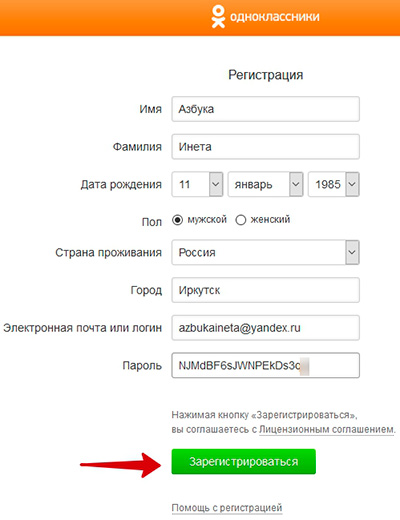 Если вы чувствуете себя более связанным с этим классом, чем со своим собственным, мы можем предоставить вам гостевую учетную запись. Воспользуйтесь ссылкой «Свяжитесь с нами».
Если вы чувствуете себя более связанным с этим классом, чем со своим собственным, мы можем предоставить вам гостевую учетную запись. Воспользуйтесь ссылкой «Свяжитесь с нами».
Если вы измените свой адрес электронной почты, обычный почтовый адрес или номер телефона, обновите их в своем профиле, чтобы при загрузке печатной копии у нас была ваша верная информация.
Всегда возвращайтесь на домашнюю страницу, где размещена основная информация и объявления.
Наслаждайтесь сайтом и получайте удовольствие! Послушайте песни нашего времени. (скоро)
Дополнительные инструкции:Как загрузить изображения на веб-страницу:
1. Убедитесь, что вы вошли на главную страницу. В ссылках с левой стороны под ФУНКЦИИ УЧАСТНИКА нажмите на ссылку: Редактировать/Загрузить фотографии .
2. Появится страница Photo , на которой вы увидите серое поле с заголовком: Upload New photo . Нажмите на это поле, и вы окажетесь на странице Добавить фото .
Нажмите на это поле, и вы окажетесь на странице Добавить фото .
3. На странице Добавить фото приведены основные инструкции по загрузке фотографий. На этой странице есть 3 места для записи.
Сортировка : Номер сортировки определяет порядок отображения фотографий на вашей странице. По умолчанию ваши изображения будут отображаться в том порядке, в котором вы их ввели, поэтому это не важно для вашего первого изображения. Но позже, если вы хотите, чтобы изображение № 5 отображалось как № 1, вам придется изменить номера сортировки на ваших изображениях. Если вы удалите изображение, порядковые номера для оставшихся изображений не изменятся (например, если вы удалите изображение № 2 из 4 изображений, вы увидите изображения № 1, 3 и 4.)
Подпись : Подпись — это описание, которое вы пишете для своей фотографии.
Просмотр : Это самый важный пункт, так как именно так вы найдете изображение на своем компьютере и заставите его появиться на вашей странице.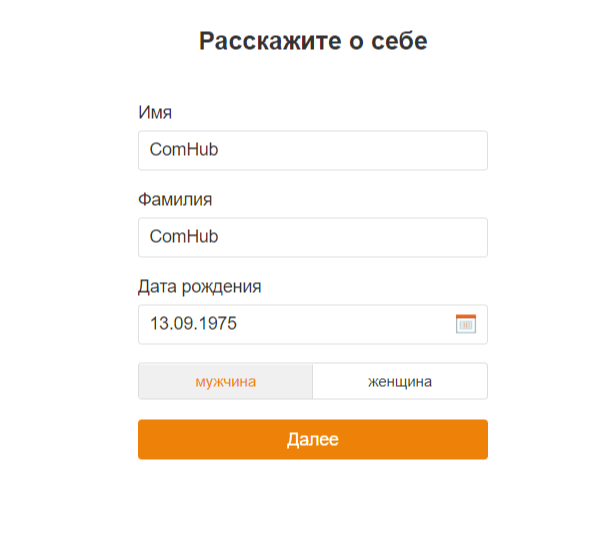
4. Ваше первое изображение автоматически будет Sort Number 1.
5. Теперь нажмите кнопку Browse . Появится список папок на вашем компьютере. Найдите папку, в которой находится ваше изображение. Для большинства одноклассников это будет Папка Мои рисунки находится в папке Мои документы . После перехода к файлу изображения нажмите кнопку просмотра вверху, чтобы отобразить значки в виде изображений. Это упрощает поиск конкретного изображения, которое вы хотите загрузить.
6. Выберите изображение, которое хотите загрузить, нажав на него один раз, а затем нажмите Открыть в нижней части окна.
7. Теперь вы вернетесь на страницу Добавить фото и на страницу Загрузить фото 9.В поле 0006 вы увидите путь к вашей картинке.
8. Введите Подпись к изображению в поле.
9. Нажмите кнопку СОХРАНИТЬ ИЗМЕНЕНИЯ .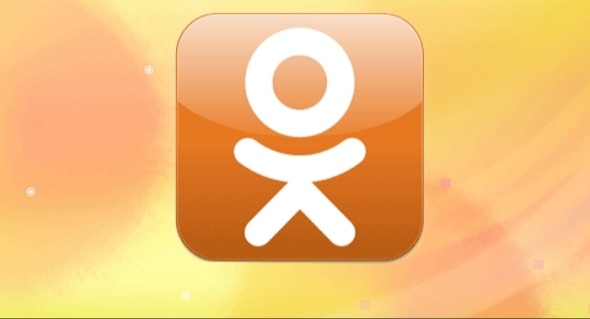
Теперь перейдите на страницу своего профиля и найдите свое изображение и подпись.
Ярлык для нескольких изображений: Если вы загружаете несколько изображений, находящихся в разных папках, вы можете скопировать их на рабочий стол, а затем удалить. Убедитесь, что вы КОПИРУЕТЕ, а не перемещаете свои изображения, чтобы не удалить оригинал.
Если у вас все еще есть проблемы, пожалуйста, напишите мне.*************************************
Одноклассники — хочешь поставить свой любимый You Tube видео на странице вашего профиля? Вот как:
На You Tube убедитесь, что ваше видео отображается в окне воспроизведения. Пример: вы хотите разместить видео Muppets Mahna Mahna на своем сайте. (Если вы хотите продолжить, URL https://www.youtube.com/watch?v=QTXyXuqfBLA&feature=related.)
Справа от видео вы увидите серое поле, а внизу в этом поле – слово «Внедрить», выделенное серым цветом. А чуть ниже длинное горизонтальное белое поле с кодом видео. Когда этот код размещен в поле «Видео» на странице «Редактировать профиль», появится видеопроигрыватель с вашим видео, и одноклассники смогут просматривать его с вашей страницы. Вот шаги, чтобы получить код на вашей странице:
Когда этот код размещен в поле «Видео» на странице «Редактировать профиль», появится видеопроигрыватель с вашим видео, и одноклассники смогут просматривать его с вашей страницы. Вот шаги, чтобы получить код на вашей странице:
1. Щелкните один раз левой кнопкой мыши по белому окну, содержащему код. Он должен стать синим. (Кроме того, вы можете перемещать мышь по полю, пока весь код не станет синим.)
2. На клавиатуре, удерживая нажатой клавишу Control (Ctrl), нажмите клавишу с буквой C. Это копирует код.
3. На странице редактирования профиля найдите поле «Видео».
4. Поместите курсор в поле и щелкните левой кнопкой мыши.
5. Теперь нажмите клавишу Control и букву V на клавиатуре. Код для вставки теперь появится в вашем поле. Код должен выглядеть следующим образом:





 Если не пришло, проверьте номер телефона и нажмите «Запросить код ещё раз».
Если не пришло, проверьте номер телефона и нажмите «Запросить код ещё раз».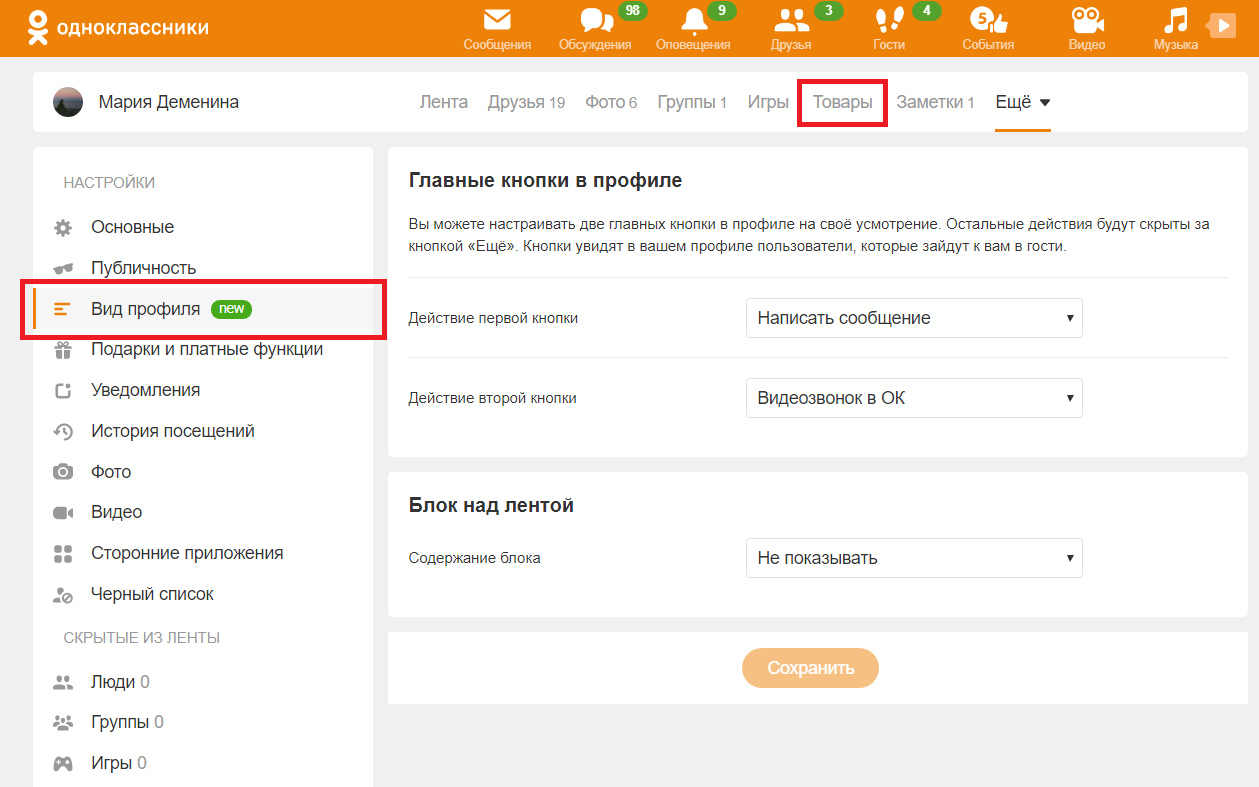
 ru
ru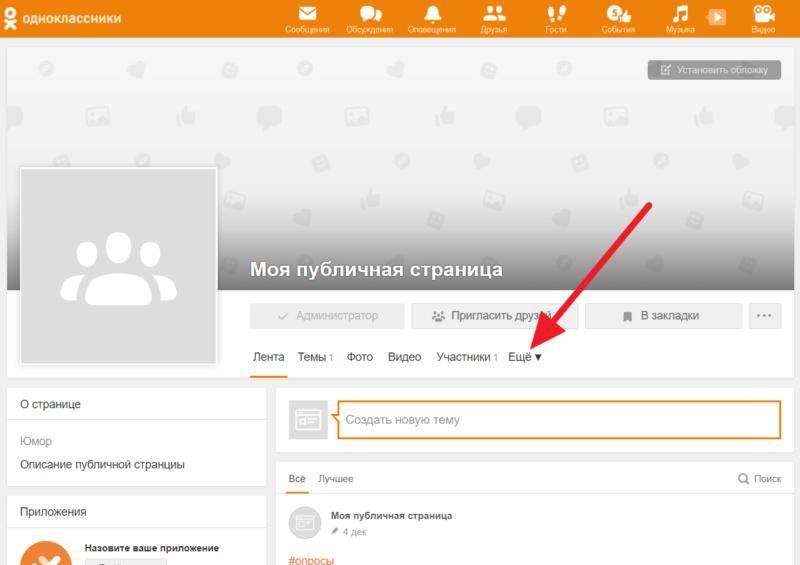
 Раскроется меню, из которого выберите пункт «Изменить настройки».
Раскроется меню, из которого выберите пункт «Изменить настройки».